엑셀 문서에 조직도 삽입하기
엑셀에서도 파워포인트와 마찬가지로 조직도 기능을 제공하고 있다.
조직도 개체를 이용하여 워크시트 내에 조직도를 삽입하는 방법에 대해 알아보자
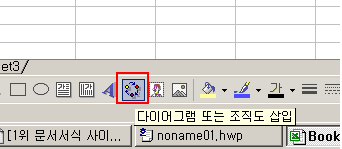
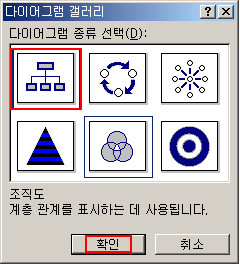
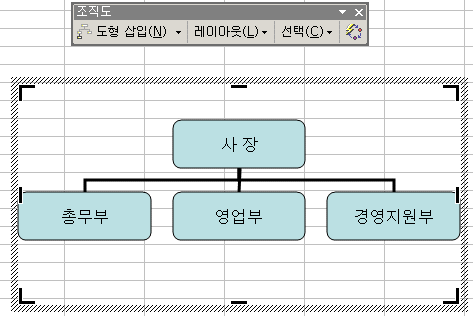
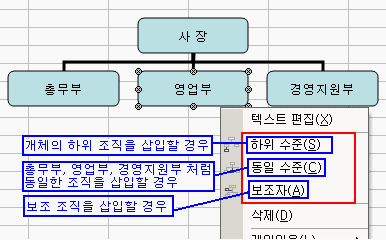
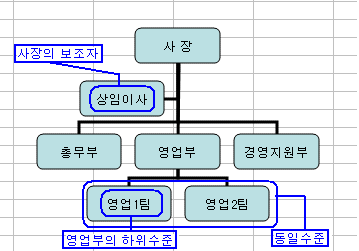
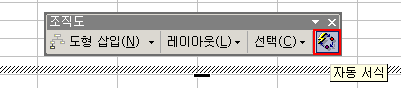
7. 마음에 드는 스타일을 선택한후 확인을 누른다.
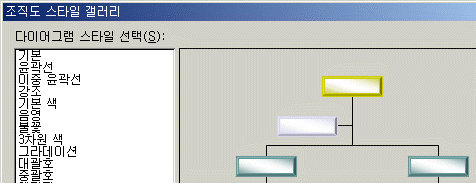
8. 조직도의 스타일이 변경되었다.
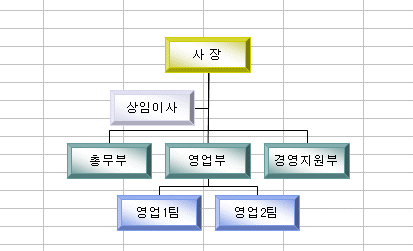
엑셀에서도 파워포인트와 마찬가지로 조직도 기능을 제공하고 있다.
조직도 개체를 이용하여 워크시트 내에 조직도를 삽입하는 방법에 대해 알아보자
[ T I P ]
1. [다이어그램 또는 조직도 삽입] 아이콘을 클릭한다.
(아이콘이 없는 경우 [삽입] - [그림] - [조직도] 메뉴를 선택한다)
(아이콘이 없는 경우 [삽입] - [그림] - [조직도] 메뉴를 선택한다)
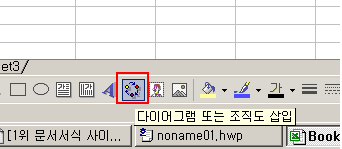
2. [다이어그램 갤러리] 대화상자가 나타나면 [조직도]를 선택하고 [확인]단추를 클릭한다.
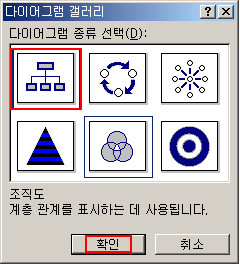
3. 기본적인 조직도가 나타나면 ′여기에 입력하십시오′ 부분을 클릭하여 조직 현황을
차례대로 입력한다.
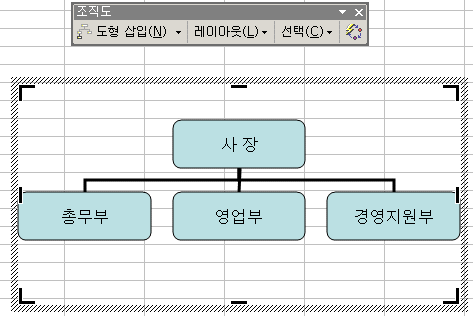
4. 요소를 추가할 경우 추가할 개체를 선택하고 마우스 오른쪽 버튼을 클릭한다.
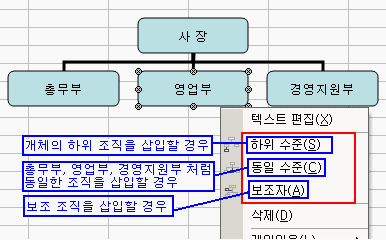
5. 필요한 개체를 추가한 후 회사 조직도를 작성해 본다.
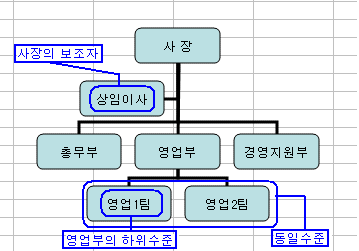
6. [조직도] 도구 모음에서 [자동 서식] 아이콘을 클릭한다.
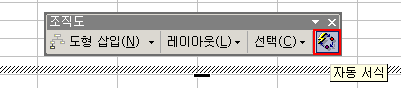
7. 마음에 드는 스타일을 선택한후 확인을 누른다.
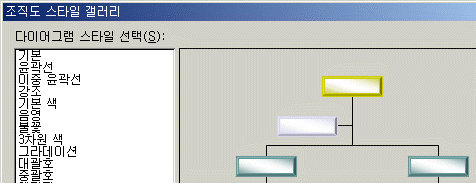
8. 조직도의 스타일이 변경되었다.
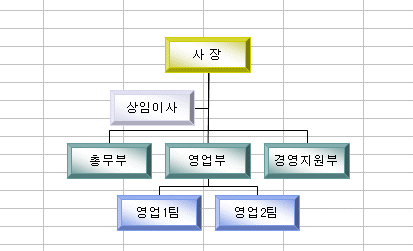
출처: 액셀 사용법, 쉽게 배우려면‥
'▒ 컴퓨터자료 ▒' 카테고리의 다른 글
| 포토샵 상식 강좌 (0) | 2007.06.01 |
|---|---|
| 차세대 PC 발전 전망 (0) | 2007.06.01 |
| 태그자료 기초 (0) | 2007.06.01 |
| 태그자료2 / 전광판,공지창 (0) | 2007.06.01 |
| 태그자료3 / 이미지 변환시키기 (0) | 2007.06.01 |